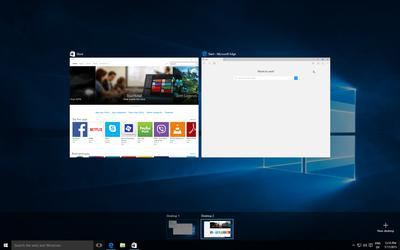"Windows 10" nedarbojas: kā rīkoties? Melnais ekrāns, kad palaižat Windows 10
"Windows 10" ir jauna operētājsistēma. Tam ir atjaunināts interfeiss. Ne visi var pierast pie tā. Tomēr tagad atbalsts Windows 7 apstājas. Un lietotājiem ir jāpārslēdzas uz "astoņiem" un "desmit". Nav grūti uzminēt, ka jauna operētājsistēma bieži vien saskaras ar kļūmēm un darbības traucējumiem. Kas jādara, ja pēkšņi cilvēks nesāk darbu ar Windows 10? Kā atrisināt līdzīgu problēmu? Mums ir jārisina tālāk minētie jautājumi. Faktiski, ja jūs sekojat noteiktiem norādījumiem, parādība var tikt noņemta uz visiem laikiem.

Visu nelabumu avoti
"Windows 10" nedarbojas? Šim fenomam var būt daudz iemeslu. Un bieži to identificēšana ir problemātiska.
Praksē problēmas ar operētājsistēmas darbību saistītas ar:
- vadītāja bojājums;
- iekārtu konflikts;
- "dzelzs" nesaderība;
- vīrusu infekcija PC;
- liela apjoma informācijas klātbūtne datorā;
- procesora pārslodze;
- sistēmas kļūmes;
- kritiskas kļūdas;
- iekārtas bojājums.
Faktiski atklāj patieso neveiksmes cēloniir problemātiska. Nesāciet "Windows 10"? Ko man darīt? Tas viss ir atkarīgs no konkrētās situācijas. Zemāk mēs apsvērsim visbiežāk notikumu attīstības variantus.

Atjaunināt
Daudzi lietotāji sūdzas, ka viņiem tā nav"Windows 10" tiek palaists pēc atjaunināšanas. Līdzīgas situācijas cenšas novērst, bet no viņiem neviens nav imūna. "Microsoft" reizēm izdod atjauninājumus, kas rada problēmas ar operētājsistēmu palaišanu.
Kā salabot situāciju? Ja "Windows 10" netiks startēts pēc atjaunināšanas, lietotājam vai nu būs jāpārvērš OS vai pilnībā jāpārinstalē tā. Vispirms vispirms ir pirmais variants. Par to mēs pārtrauksim.
Windows 10 atjauninājumu atcelšana ir šāda:
- Restartējiet datoru.
- Ieslēdzot iekārtu, nospiediet taustiņu F8.
- Noklikšķiniet uz izvēlnes vienuma "Diagnostika".
- Pārejiet uz "Atjaunot" pievienojumprogrammu.
Jūs varat vienkārši sēdēt un pagaidīt līdz operācijas telpaipati sistēma atgriezīsies. Tiklīdz visas nepieciešamās manipulācijas tiek veiktas, dators pārstartēsies. Nākamā OS būs nopelnīt pilnā spēkā.
Sistēmas atjaunošana
Bet dažreiz šādas darbības nepalīdz. Lietotājam joprojām ir melns ekrāns, kad tiek ielādēta operētājsistēma Windows 10. Kā rīkoties?
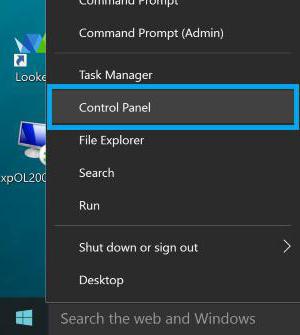
Lietotājs var izvēlēties atkopšanas punktu visai operētājsistēmai. Šī metode ir efektīva, ja kļūmes saistītas ar atjauninājumiem. Par kritiskām kļūdām nav labi.
Tātad, lai atjaunotu "Windows 10", jums būs nepieciešams:
- Ieslēdziet datoru un nospiediet taustiņu F8, kad sistēma darbojas.
- Atveriet sadaļu "Diagnostika" - "Papildu iespējas".
- Izvēlieties atkopšanas punktu.
- Pagaidiet dažas minūtes.
Visas iepriekš minētās darbības atgriezīs operētājsistēmu uz izvēlēto datumu. Parasti process aizņem tikai dažas minūtes, bet dažreiz jums ir jāgaida ilgāk.
Ātrs risinājums
Kāpēc netiek aktivizēts "Windows 10"? Dažreiz iemesls tam ir visbiežāk sastopamās sistēmas kļūdas. Viņi liek lietotājiem redzēt darbvirsmas vietā melnu ekrānu.
Kā salabot situāciju? Pirmā lieta, kas lietotājam jādara, ir restartēt operētājsistēmu. Piemēram, datora izslēgšana un ieslēgšana. Ja iemesls ir sistēmas crash, Windows veiksmīgi sāksies.
Video
Nesāciet "Windows 10"? Daudzi lietotāji saskaras ar šo problēmu. Atsevišķos gadījumos, kad operētājsistēmas zābaki tiek parādīti, parādās melns ekrāns, bet skaņas "aiz ainas" ir dzirdamas.
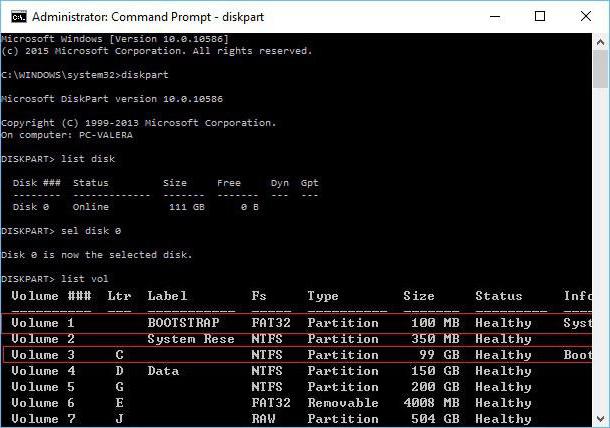
Šī parādība norāda uz problēmāmvideo karte. Man būs to noņemt un aizstāt. Pēc tam operētājsistēma atkal darbosies. Jūs varat novirzīt datoru uz servisa centru un ziņot par aizdomām. Vednis pārbaudīs videokartiņas veiktspēju un palīdzēs novērst problēmu.
BIOS
Vai melnā ekrāna parādās, startējot Windows 10? Tas var notikt pazeminātās BIOS iestatījumu dēļ. Vienīgais taisnīgais risinājums ir mainīt parametrus.
To var izdarīt vai nu izmantojot BIOS izvēlni, vai arīnospiežot īpašu slēdžu uz mātesplatē. Visvienkāršākais risinājums ir atbrīvot akumulatoru no datora. Tas ir pietiekami, lai to paņemtu dažas sekundes un ievietotu to atpakaļ.
Drošība
"Windows 10" nedarbojas? Vai melnā ekrāna parādās atkal un atkal? Sāciet drošajā režīmā. Šī iespēja darbojas labi, ja draudu cēlonis ir draiveri.
Ir nepieciešams:
- Restartējiet OS.
- Nospiediet F8 un ievadiet diagnostikas izvēlni.
- Atlasiet "Papildu iestatījumi" - "Lejupielādes opcijas" - "Pārlādēt".
- Nospiediet F4.
Tas ir viss. Pēc iepriekšminētajām manipulācijām automātiski tiks sākts drošais režīms "Windows 10". Izmantojot to, jūs varat noņemt draiverus un arī atgriezt OS.

Vīrusi
Ko darīt, ja lietotājam rodas aizdomas, ka viņa dators ir inficēts? Man būs jāpārbauda operētājsistēma par vīrusiem. Bet, ja sistēma nav boot, tas nebūs tik vienkārši.
Lai īstenotu ideju, lietotājam ir:
- Pārejiet uz drošo režīmu "Windows 10" ar tīkla draiveriem.
- Sāciet pretvīrusu.
- Skenējiet sistēmu.
- Dzēst visus potenciāli bīstamos objektus. Notīrīt inficētos failus (ja iespējams).
- Restartējiet OS.
Ja viss ir izdarīts pareizi, tad datorsdarbosies. Šīs metodes trūkums ir tas, ka bieži vien vīrusi pilnībā iznīcina operētājsistēmu. Un pēc to noņemšanas jums ir jāpārinstalē Windows.
Reģistrējieties par palīdzību
Vai melnā ekrāna parādās, startējot Windows 10? Katrs lietotājs var saskarties ar sistēmas reģistra kļūdām. Tās izraisa OS neuzsākšanu. Šī ir diezgan nepatīkama parādība, bet ar to jūs varat tikt galā.
Ir ieteicams izmantot papildu programmatūru. Tas ir par programmu CCleaner. Ar to palīdzību tiek veikta datora reģistra automātiskā tīrīšana un atjaunošana.

Tas būs nepieciešams:
- Palaidiet "Windows 10" drošajā režīmā (ar draiveriem).
- Sāciet CCleaner.
- Noklikšķiniet uz "Analīze", pēc tam uz "Tīrīšana".
- Atveriet cilni "Reģistrs".
- Noklikšķiniet uz "Pārbaudīt".
- Pagaidiet, līdz operācija ir pabeigta.
Kā liecina prakse, pēc atveseļošanāsReģistra lietotājs var atkal baudīt Microsoft operētājsistēmu. Pieredzējuši lietotāji var izmantot komandrindu, lai īstenotu ideju dzīvē.
Nesaderības un konflikti
Windows 10 ir pilnīgi jauna operētājsistēmasistēma. Viņa saskaras ar veco iekārtu neatbilstību. Un tā, kad OS zābaki, parādās melns ekrāns. Dažos gadījumos jūs varat redzēt tekstu ar kļūdu tajā. Atbilstošais uzraksts palīdzēs noteikt, kas tieši un ar ko tas konflikts.
Tas nav grūti uzminēt, lai novērstu problēmupietiekami aizstāt nesaderīgas ierīces. Vēlams instalēt "Windows 10" jaunos datoros. Un izvēlieties "aparatūru", kas ir saderīga ar programmatūru. Tad šāds scenārijs neuztraucēs lietotāju.
Pārāk lēna
"Windows 10" nedarbojas? Vai operētājsistēma darbojas un slodze ir pārāk lēna? Šajā gadījumā jums būs nepieciešams skenēt datoru vīrusiem. Tie nav? Tad ir nepieciešams tīrīt reģistru. Vai dators tomēr palēninās? Ja lietotājs ir pārliecināts par datora jaudu, jums būs jāsakārto OS.
Parasti tas sakrīt ar sekojošām manipulācijām:
- atveriet "Task Manager" un sadaļā "Autorun" atspējojiet lielāko daļu programmu;
- noņemiet visu nevajadzīgo programmatūru;
- atbrīvoties no novecojušu un nevajadzīgu failu (ar tīrīšanu atkritni);
- cieto disku defragmentēt (jūs varat veikt tīrīšanu un reģistra atjaunošanu).
Parasti tas viss palīdz paātrināt datoru. Un tad operētājsistēma tiks palaista un atbildēs uz lietotāju pieprasījumiem ļoti ātri.

Secinājums
Mēs noskaidrojām, kāpēc "Windows 10" nedarbojas vienā vai otrā gadījumā. Mums izdevās tikt galā ar lielāko daļu kļūmju un darbības traucējumu. Tagad uzdevuma risinājums nebūs apgrūtinājums.
Ja jūs nevarat noskaidrot, kāds ir iemesls"Windows 10" melnais ekrāns, jums būs jādodas uz pakalpojumu centru. Tur automašīna tiks remontēta, cik drīz vien iespējams. Ja operētājsistēmā nav svarīgu datu, lietotājs var izmantot instalācijas disku un pārinstalēt sistēmu. Šī ir viena no efektīvākajām metodēm.